अधिकांश कंप्यूटर गेम प्रारंभ में ध्वनि प्रभावों के लिए औसत मान निर्धारित करते हैं। निर्मित ध्वनि दृश्यों का पूरी तरह से आनंद लेने के लिए, आपको ध्वनि को समायोजित करने की आवश्यकता है।
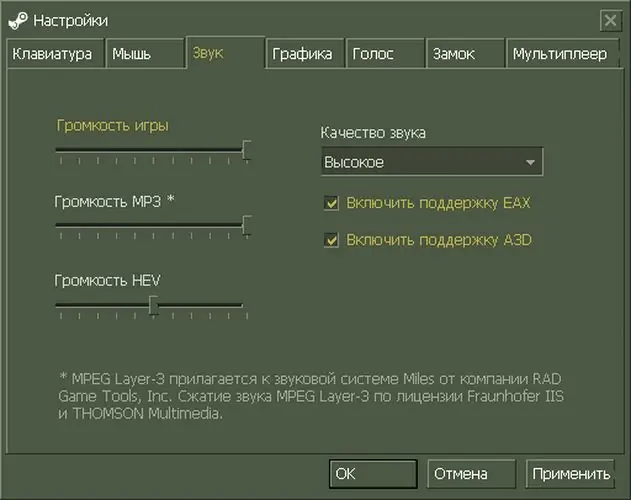
यह आवश्यक है
काउंटर स्ट्राइक सोर्स वाला कंप्यूटर और साउंड कार्ड आउटपुट से जुड़े स्पीकर या हेडफ़ोन, एक माइक्रोफ़ोन।
अनुदेश
चरण 1
CSS में ऑडियो को कस्टमाइज़ करने के लिए अपने डेस्कटॉप शॉर्टकट पर डबल क्लिक के साथ काउंटर स्ट्राइक सोर्स लॉन्च करें। लोड करने के बाद दिखाई देने वाले मेनू में, "सेटिंग" चुनें, फिर "ऑडियो" टैब पर राइट-क्लिक करें।
चरण दो
ऑडियो वॉल्यूम स्लाइडर को आराम से सुनने के लिए स्वीकार्य स्थिति में सेट करें। CSS साउंड को एडजस्ट करने के लिए, राइट-क्लिक करें और इसे इन-गेम वॉल्यूम एडजस्टमेंट बार पर दाईं ओर खींचें। यदि आप ध्वनि के स्तर को कम करना चाहते हैं, तो बाईं ओर। इन-गेम म्यूजिक वॉल्यूम स्लाइडर के साथ भी ऐसा ही करें।
चरण 3
स्पीकर सेटिंग फ़ंक्शन। टैब के दाईं ओर विंडो सक्रिय करें और ड्रॉप-डाउन सूची से साउंड कार्ड से जुड़े स्पीकर चुनें। डिफ़ॉल्ट रूप से, "हेडफ़ोन" वहां स्थापित होते हैं। कनेक्टेड एक्सेसरी का चयन करें और उस पर राइट-क्लिक करें।
चरण 4
टैब के बाएँ आधे भाग में, ध्वनि गुणवत्ता विकल्प चुनें। ड्रॉप-डाउन सूची में, आवश्यक स्तर चुनें - "उच्च", "मध्यम" या "निम्न"। सूची में सही माउस बटन के साथ वांछित को सक्रिय करें।
चरण 5
स्पीकर टेस्ट बटन को सक्रिय करें। स्थान लोड होने तक प्रतीक्षा करें। खुले हुए मानचित्र पर, चयनित सेटिंग्स की शुद्धता की पुष्टि करने वाले ध्वनि संदेश सुनें। समाप्त होने पर, Esc कुंजी दबाएं।
चरण 6
सामान्य मेनू में, "आवाज़" टैब पर जाएँ। CSS में ध्वनिरहित ऑडियो सेट करने से आप अन्य खिलाड़ियों के साथ संचार नहीं कर पाएंगे। "गेम में आवाज सक्षम करें" के बगल में स्थित बॉक्स को चेक करें। फिर ऑडियो वॉल्यूम स्लाइडर को वॉयस ट्रांसमिशन वॉल्यूम में सेट करें। उसी तरह "वॉयस रिसेप्शन वॉल्यूम" में आवश्यक पैरामीटर सेट करें। टेस्ट माइक्रोफोन बटन को सक्रिय करें। सेटअप सहायक के संकेतों का पालन करें। प्रक्रिया के अंत में, "लागू करें" पर क्लिक करें, फिर ठीक है।







